Повечето персонални компютри днес имат повече от един твърд диск. И всеки отделен диск, като правило, е разделен на няколко дяла. В това отношение операцията по промяна на буквата на устройството или дяла не е толкова рядка.
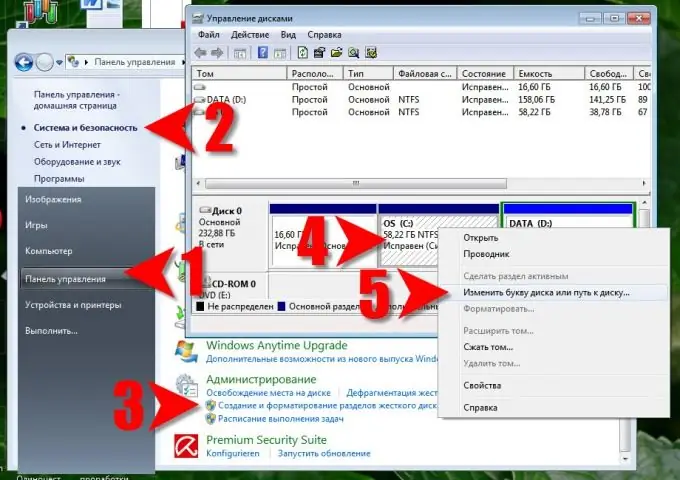
Инструкции
Етап 1
За да можете да промените буквата на устройството или буквата на дяла, трябва да имате достатъчно права, така че първата стъпка в процедурата трябва да бъде влизане с права на администратор.
Стъпка 2
Разгънете менюто на бутона "Старт" и изберете командата "Контролен панел".
Стъпка 3
Стъпките, които трябва да се следват в Windows 7 и Vista, са малко по-различни от Windows XP. В Windows 7 и Vista в контролния панел щракнете върху връзката Система и защита, а след това в раздела Административни инструменти щракнете върху връзката Създаване и форматиране на дялове на твърдия диск Windows XP: В контролния панел щракнете върху връзката Производителност и поддръжка и след това връзката Административни инструменти. В административния панел щракнете двукратно върху Управление на компютъра. След това, под Storage, щракнете върху Disk Management. Следващите стъпки са почти еднакви в Windows 7, Vista и XP.
Стъпка 4
В прозореца, озаглавен Управление на дискове, щракнете с десния бутон върху диска или дяла, на който искате да промените буквата, и изберете Промяна на буквата на устройството или пътя на устройството.
Стъпка 5
В прозореца, който се отваря, щракнете върху бутона „Промяна“. В следващия прозорец изберете желаната буква от падащия списък срещу надписа „Присвояване на буквата на устройството (A-Z)“.
Стъпка 6
ОС ще ви помоли да потвърдите промяната на буквата - натиснете бутона "Да".
Стъпка 7
Затворете двата прозореца, като щракнете върху „OK“. В резултат на това буквата на избраното устройство или дял ще се промени.






